Icecream Image Resizerとは、Windows OSに対応した無料の画像リサイズソフトです。パソコン内にある画像ファイル(JPG・PNG・GIFなど)を複数ファイルまとめて解像度のサイズを変更することができます。また、画像ファイルはフォルダを指定することも可能です。さらに、解像度のサイズは幅・高さの手入力(アスペクト比維持も可能)はもちろん、Email・デスクトップ・Facebookなど20種類のプリセットが用意されています。
※対応OS:Windows XP・Windows Vista・Windows 7・Windows 8・Windows 10
※無料版には、画像ファイル数(3つまで)に制限があります。
※無料版は個人利用に限ります。商用利用の場合は有料版『PRO』を購入して下さい。
目次
Image Resizerのダウンロード
下記URLより、「無料ダウンロード」をクリックしてインストーラーをダウンロードし、インストールして下さい。
※最新バージョン:2.10(2020/6/28時点)
https://icecreamapps.com/jp/Image-Resizer/
Icecream Image Resizerの使い方
本ソフトのリサイズ手順は以下の通りです。
1.画像ファイルの追加
<ファイルの指定>
メイン画面で左上にある「画像の追加」をクリックし、「画像の選択」画面で画像ファイルを指定(Ctrlキーを押しながらの複数選択も可能)して「開く」をクリックします。すると、メイン画面左側にリスト表示されます。
<フォルダの指定>
メイン画面で左上にある「フォルダの追加」をクリックし、「画像付きでフォルダを選択する」画面でフォルダを指定して「フォルダーの選択」をクリックします。すると、メイン画面左側にリスト表示されます。
2.解像度の指定
<プリセットの選択>
メイン画面で右側にある「プロフィール:」項目のプルダウンをクリックし、プルダウンメニューで任意のプリセットをクリックします。すると、「解像度」項目の幅と高さがプリセットの数値に変更されます。
<幅・高さの入力>
メイン画面で右側にある「解像度」項目の「幅」「高」の入力欄にそれぞれ数値を入力します。なお、「幅」または「高」の入力欄の左横にあるチェックボックスをクリックしてチェックを外すと、元の画像ファイルのアスペクト比を維持します。
3.保存先の指定
メイン画面で右側にある「保存先」項目のプルダウンをクリックし、プルダウンメニューで下記の項目いずれかをクリックします。
- 同一フォルダ+プレフィックス小:元のファイルと同じフォルダ内にファイル名『mini_元のファイル名』で保存
- サブフォルダ:元のファイルと同じフォルダ内にフォルダ『resized_変更サイズ』を作成して同一ファイル名で保存
- フォルダを選択する…:「出力フォルダを選択する」画面で任意のフォルダを指定
- 元のファイルを上書きする:上書き保存
4.リサイズ処理の実行
メイン画面で右下にある「サイズ変更」をクリックし、「画像サイズの変更」画面で「サイズ変更」をクリックします。すると、リサイズが開始されます。
完了すると、「サイズ変更完了」画面が表示され、そのまま終了する場合は右上の「×」(完了画面が閉じる)を、変更後の画像ファイルを確認する場合は「フォルダを開く」(保存フォルダを開く)をクリックします。
Icecream Image Resizerの設定変更
本ソフトは、設定画面でデフォルトの保存先や言語などを変更することができます。
1.設定画面の表示
メイン画面で右下にある「設定」をクリックします。すると、設定画面が表示されます。
2.設定項目
設定画面では、下記の項目を変更することができます。なお、変更後は設定画面右下の「設定の保存」をクリックして下さい。
- 保存先:リサイズした画像ファイルの保存先のデフォルト設定
- 言語:本ソフトの表示言語
- 自動更新をチェックする
- 匿名の使用統計を送信する
- 透かし:有料版『PRO』のみの機能
Icecream Image Resizerのまとめ
シンプルな画像リサイズソフト「Icecream Image Resizer」を紹介しました。使い方はとても簡単で、メイン画面左上の「画像の追加」または「フォルダの追加」またはドラッグ&ドロップで画像ファイルを追加し、サイズ(解像度)・保存先を指定して「サイズ変更」をクリックするだけです。サイズはチェックを外すとアスペクト比を維持することもできます。是非、使ってみて下さい。
提供元:https://icecreamapps.com/jp/
サポート:https://icecreamapps.com/support.html
レビュー:https://icecreamapps.com/jp/Image-Resizer/
利用規約:https://icecreamapps.com/terms.html
購入:https://icecreamapps.com/jp/Image-Resizer/upgrade.html
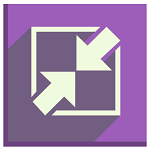
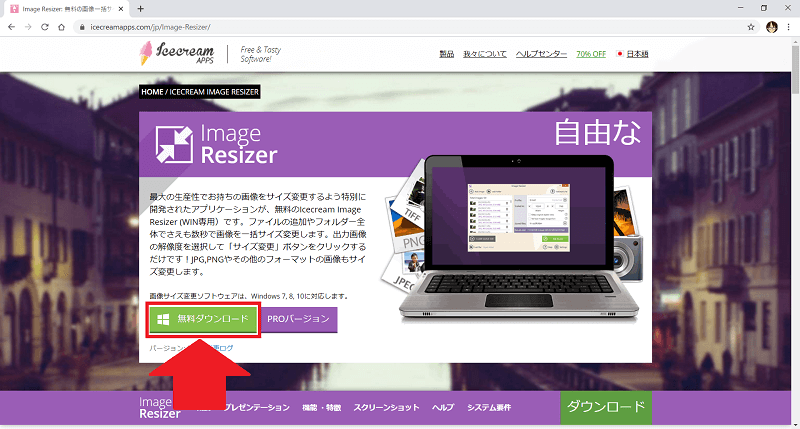
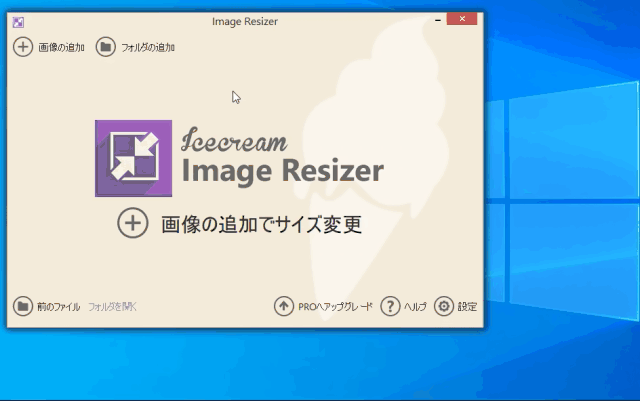
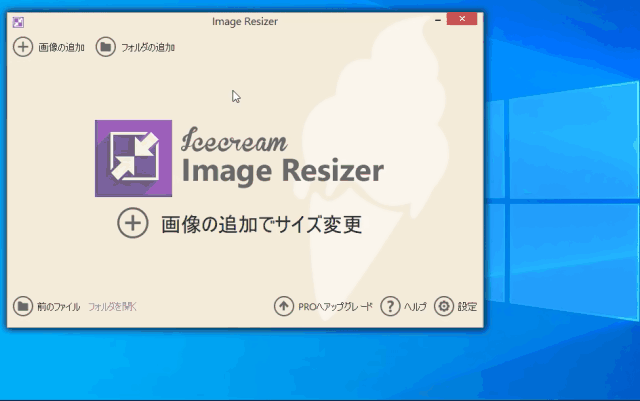
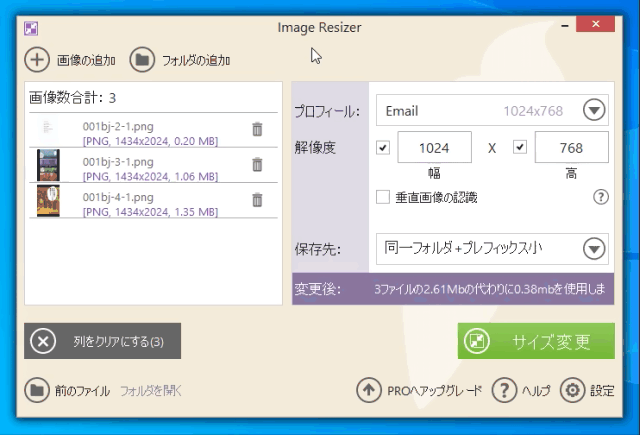
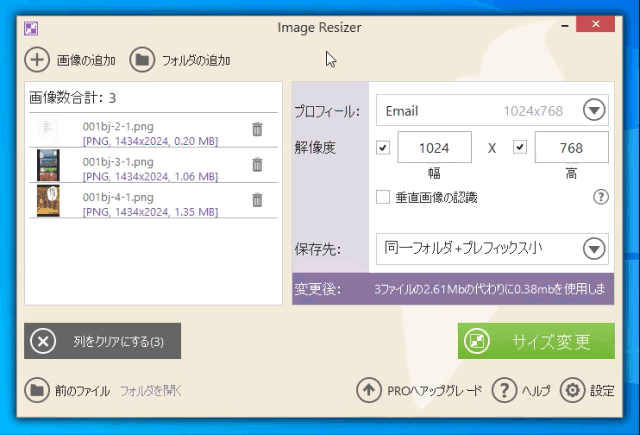
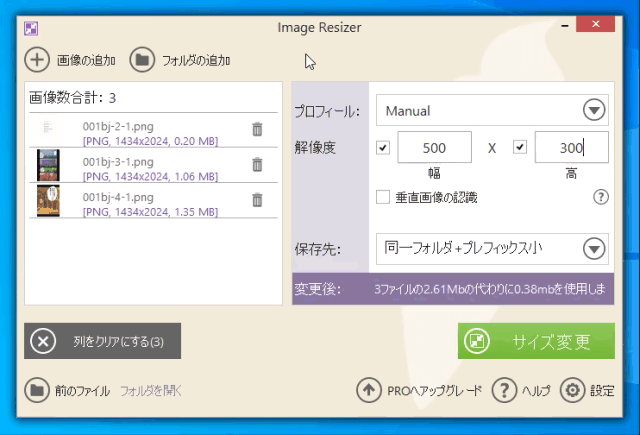
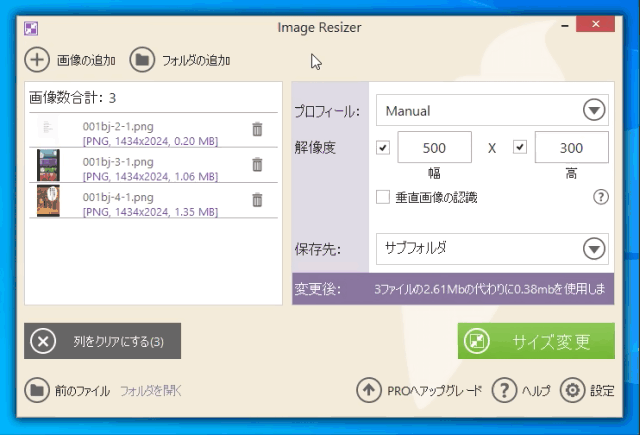
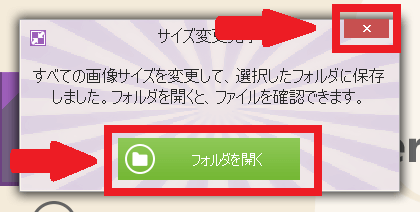
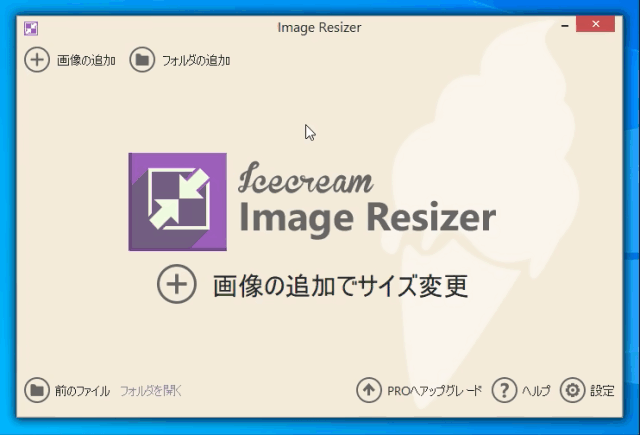
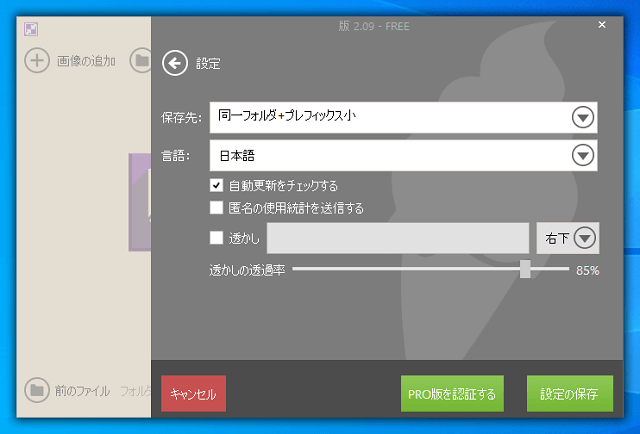
-3.jpg)




